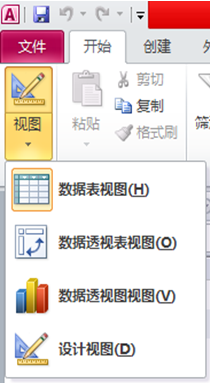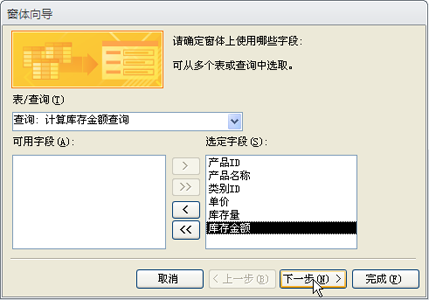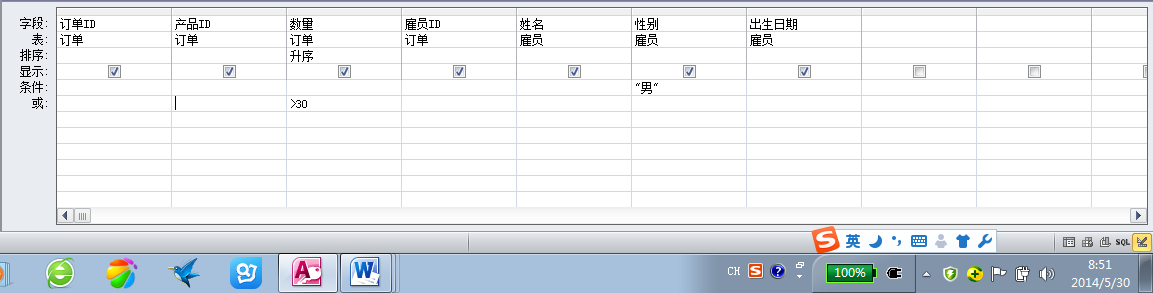国开《数据库基础与应用》第十章 10-3-2:例10-2
10-3-2:例10-2
在“公司信息管理”数据库中以“订单明细”表为源数据创建标签报表。
具体操作步骤如下:
1.在Access 2010中打开“公司信息管理”数据库,并选择“订单明细”表。
2.单击“创建”选项卡,在其功能区的“报表”组中,单击“标签”命令按钮。
3.在打开的“标签向导1”中确定标签尺寸。在这个例子中,选择系统默认的尺寸,如图10-9所示。再单击“下一步”命令按钮。
4.在打开的“标签向导2”中确定标签中文本的字体颜色。在这个例子中,选择了“华文楷体”字体、字号12,半粗,文字颜色是黑色,如图10-10所示。再单击“下一步”命令按钮。
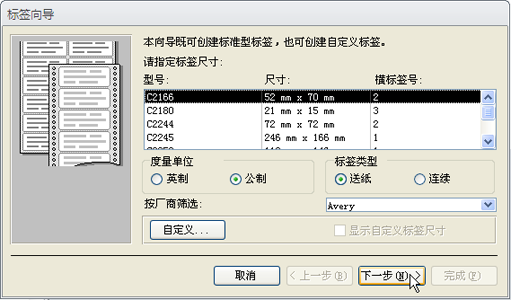
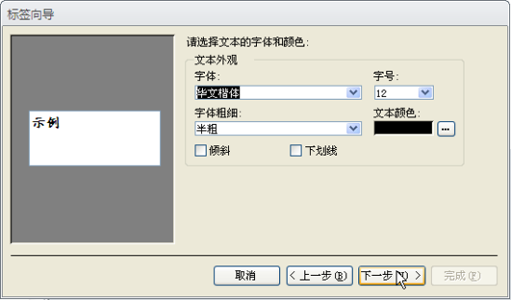
5.在打开的“标签向导3”中确定标签中的显示内容。在“原型标签”文本框中,可以输入内容,如果要绑定表中的字段,可在左边的“可用字段”中双击字段名称进行选择,我们确定的标签内容如图10-11所示。再单击“下一步”命令按钮。
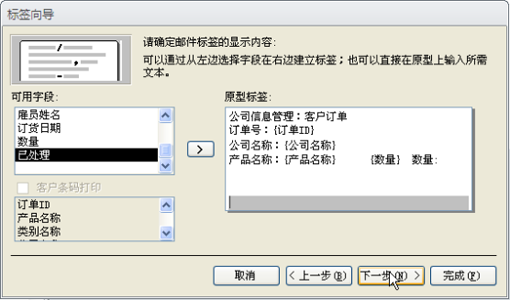
图10-11 标签向导3
6.在打开的“标签向导4”中确定标签的排序字段。在这个例子中,选择了“订单ID”作为排序字段,如图10-12所示。再单击“下一步”命令按钮。
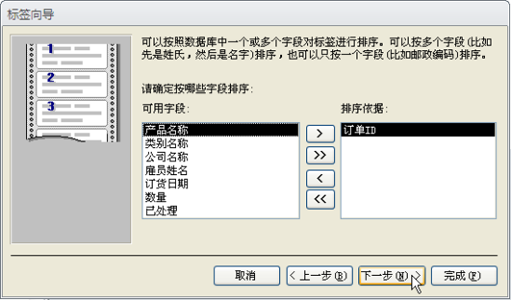
图10-12 标签向导4
7.在打开的“标签向导5”中确定标签的名称。我们确定这个标签的名称为“标签_客户订单”,如图10-13所示。再单击“完成”命令按钮。
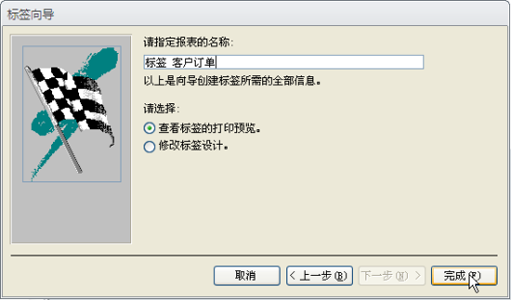
图10-13 标签向导5
8.标签设计完成后进入标签的打印预览视图,如图10-14所示。
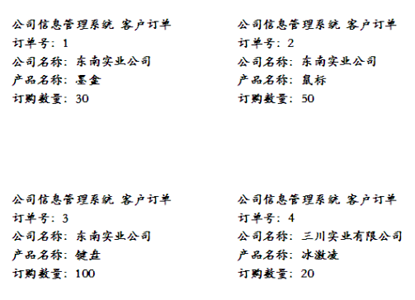
图10-14 标签的打印预览
通过上面实例可以看到,制作标签的过程并不复杂,在已经考虑好标签尺寸和标签内容的情况下,按照向导的指引很快就能完成标签的设计。如果设计出来的标签效果不是十分理想,我们还可以在通过标签的布局视图和设计视图对其进行重新处理。